Une autre grande fonctionnalité de NodeRed est que la totalité - ou même des parties individuelles de la configuration - peut être exportée sous forme de chaîne JSON au format.
Les chaînes JSON sont des chaînes de caractères qui contiennent des configurations formatées selon un modèle spécifique. Mais ce qui rend la manipulation si simple : ce sont de simples caractères de texte que vous n'avez qu'à copier et coller pour les transférer d'un système à un autre.
Donc, si vous avez mis en place une configuration sympa et que vous souhaitez la partager avec votre ami, vous pouvez lui envoyer la configuration dans un simple e-mail.
J'appelle cette configuration "code de nœud" dans cet article et d'autres. Habituellement (sur d'autres pages et aussi sur la page NodeRed elle-même), cela s'appelle "flux", mais je ne pense pas que la distinction avec de nombreuses autres fonctions dans NodeRed soit si claire. Par exemple, les onglets de l'interface de configuration de NodeRed sont aussi appelés "flux".
De plus, le code de nœud semble plutôt cool aussi. 🙂
Eh bien, pour faire court : comment exporter et importer vos configurations de nœud est décrit dans l'article suivant.
Consignes de sécurité
Je sais que les notes suivantes sont toujours un peu ennuyeuses et semblent inutiles. Malheureusement, de nombreuses personnes qui savaient "mieux" ont perdu des yeux, des doigts ou d'autres choses à cause d'une négligence ou se sont blessées. La perte de données est presque négligeable en comparaison, mais même celles-ci peuvent être vraiment ennuyeuses. Par conséquent, veuillez prendre cinq minutes pour lire les consignes de sécurité. Parce que même le projet le plus cool ne vaut pas une blessure ou d'autres problèmes.
https://www.nerdiy.de/sicherheitshinweise/
Liens d'affiliation/publicitaires
Les liens vers des boutiques en ligne répertoriés ici sont des liens dits d'affiliation. Si vous cliquez sur un tel lien d'affiliation et effectuez un achat via ce lien, Nerdiy.de recevra une commission de la boutique en ligne ou du fournisseur concerné. Le prix ne change pas pour vous. Si vous effectuez vos achats via ces liens, vous aidez Nerdiy.de à pouvoir proposer d'autres projets utiles à l'avenir. 🙂
Conditions préalables
Articles utiles :
Pour que vous puissiez installer de nouveaux nœuds, NodeRed doit bien sûr déjà être installé.
Comment préparer un RaspberryPi puis installer NodeRed dessus est décrit dans les articles suivants.
Les articles suivants décrivent ce qui doit être fait pour préparer le RaspberryPi :
RaspberryPi - configuration pour les nerdiys !
RaspberryPi – La première configuration !
RaspberryPi - Contrôlez le RaspberryPi via SSH
NodeRed – Installer NodeRed sur le RaspberryPi
Outil requis :
-Non-
Matériel requis :
Dans la liste suivante, vous trouverez toutes les pièces dont vous avez besoin pour mettre en œuvre cet article.
Connectez-vous à l'interface de configuration de NodeRed
Avant de pouvoir modifier votre configuration NodeRed, vous devez - si activé - vous connecter d'abord à l'interface de configuration NodeRed.

Importer le code du nœud
Ce qui suit décrit comment importer un code de nœud existant.



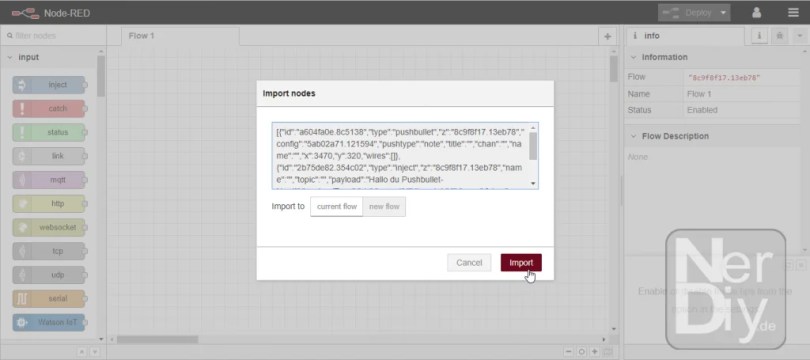

Exporter le code du nœud
Ce qui suit décrit comment exporter un NodeCode existant.





Amusez-vous avec le projet
J'espère que tout a fonctionné comme décrit. Si ce n'est pas le cas ou si vous avez des questions ou des suggestions, faites-le moi savoir dans les commentaires. Je les ajouterai à l'article si nécessaire.
Les idées de nouveaux projets sont toujours les bienvenues. 🙂
PS Beaucoup de ces projets - en particulier les projets matériels - coûtent beaucoup de temps et d'argent. Bien sûr, je le fais parce que j'aime ça, mais si vous pensez que c'est cool que je partage l'information avec vous, je serais heureux d'un petit don au fonds du café. 🙂

